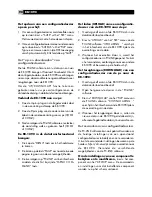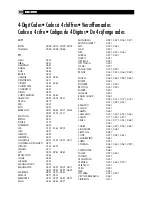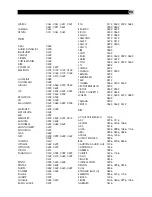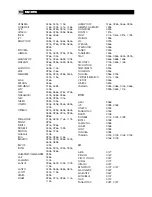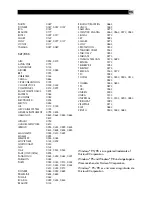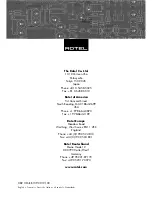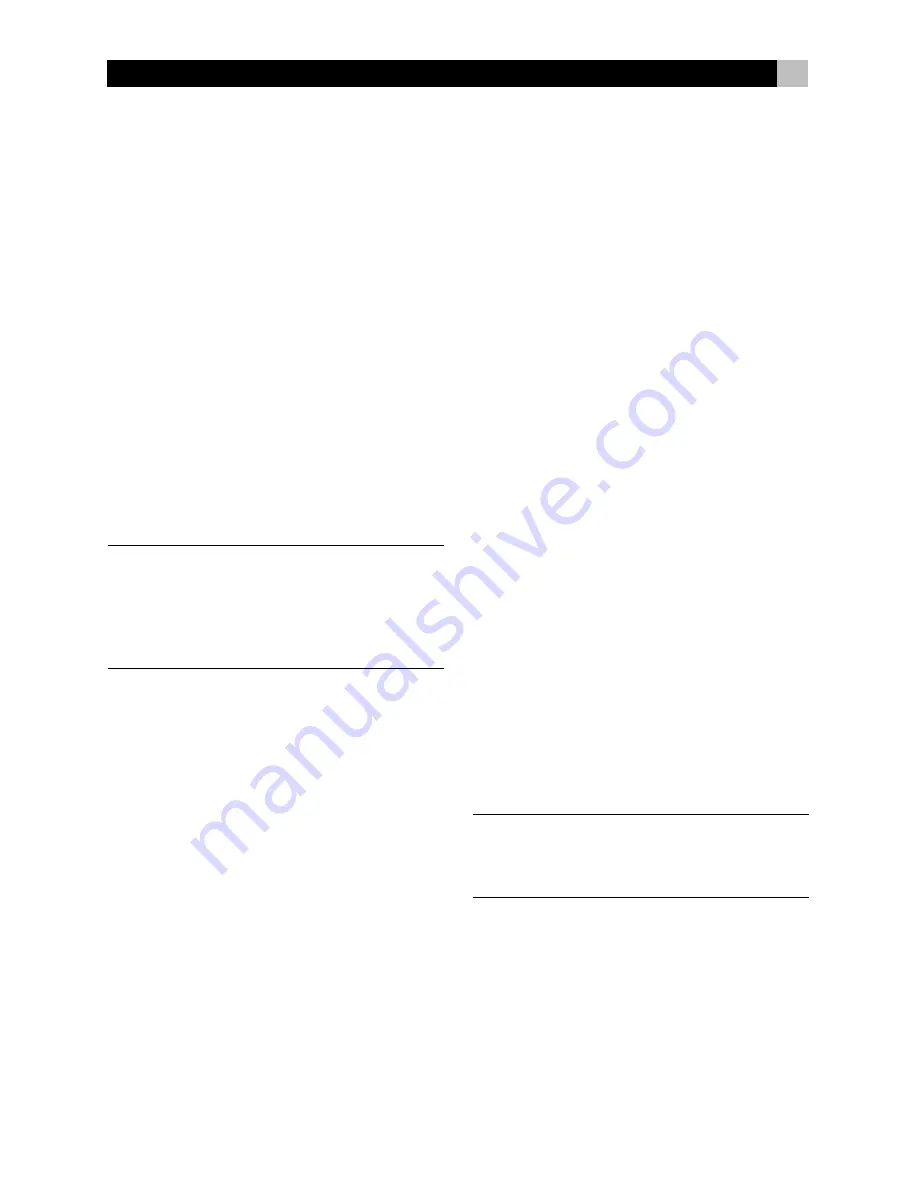
89
6. Indien erom gevraagd wordt typ dan het oude
wachtwoord in met de “MENU COMMAND”
toetsen voorstellende de karakters die in het
infoscherm staan. (Gebruik ook de M3 en M4
toetsen om naar een andere pagina met karakters
te gaan.) Nadat u het wachtwoord heeft
ingebracht, drukt u op “MENU”.
7. Breng nu het nieuwe wachtwoord in met de
“MENU COMMAND” toetsen voorstellende de
karakters die in het infoscherm staan. (Gebruik
ook de M3 en M4 toetsen om naar een andere
pagina met karakters te gaan.) Denk erom niet
meer dan vier karakters. Nadat u het paswoord
heeft ingebracht, drukt u op “MENU”.
8. Breng ter bevestiging nu nogmaals het
wachtwoord in en druk vervolgens op “MENU”.
“PASSWORD SET” verschijnt nu in het infoscherm
u kunt nu kiezen tussen “ENABLE” (aanzetten)
of “DISABLE” (uitzetten).
EXTRA
INFORMATIE
:
Als u een nieuw wachtwoord heeft
ingebracht en het vervolgens vergeet kunt u echt
niet
meer in uw instellingsprogramma’s komen.
Tenzij u behoefte heeft aan extra bescherming bij u
thuis, adviseren wij u, ons makkelijke wachtwoord
“2000” te handhaven.
Software voor de pc-verbinding
Met de Windows
®
95/98 PC-LINK software die we
bij de RR-1090 gedaan hebben kan de
afstandsbediening werken met complete configuratie
dossiers via uw pc. Deze configuratie dossiers bevatten
complete set met extra mogelijkheden, commando’s,
macro’s en aangepaste namen om de RR-1090 volledig
naar uw hand te kunnen zetten. U kunt de dossiers
op de harde schijf zetten en daarvan openen. Met
de bijgeleverde seriële kabel kan de informatie naar
de RR-1090 “downloaden”, maar ook “uploaden”
om andere RR-1090’s op een eenvoudige wijze van
dezelfde data te voorzien.
Daarbij kunnen vele configuratie mogelijkheden voor
de RR-1090 veranderd worden in de PC-LINK soft-
ware, een procedure die wellicht makkelijker is dan
het werken met zijn eigen set-up menu’s.
Het installeren van de PC-LINK software
Het installeren en werken met de PC-LINK software
op een Windows
®
95/98 computer:
1. Doe het eerste schijfje “DISK 1” in de drive.
2. Start nu het programma “SETUP.EXE” door dubbel
te klikken op de dossiernaam in Windows®
Explorer of door te klikken op “RUN” van het
START toetsmenu en te typen: A:SETUP.EXE.
3. Volg nu alle stappen van het set-up programma,
met het accepteren van de fabrieksinstructies voor
het installeren van het programma
(C:\PROGRAMS\HT2000) of door een nieuwe
locatie te specificeren middels de “BROWSE” toets.
4. Gedurende het installeren zal u gevraagd worden
het tweede schijfje “DISK 2” in de lade te doen.
Wanneer alle dossiers zijn geïnstalleerd zal u,
om de installatie te completeren, worden
gevraagd de computer te herstarten.
5. Start nu het programma door dubbel te klikken
op “HT2000.EXE” in Windows
®
Explorer of door
te klikken op “RUN” van het START toetsmenu
en te typen: (C:\PROGRAMS\HT2000.EXE).
Het laden en bewaren van
configuratiedossiers
Om de software te kunnen gebruiken, opent u een
configuratiedossier welke verschijnt in het
hoofdscherm van PC-LINK, zoals afgebeeld in figuur
4 voorin in deze gebruiksaanwijzing. U kunt deze
dossiers vastleggen in uw pc onder de naam “*.HTR”.
EXTRA
INFORMATIE
:
Het vanuit de fabriek aangemaakte
configuratiedossier “DEFAULT.HTR” bevindt zich in
de DEFAULT “subdirectory” van de HT2000
installatieïnstructies.
Het openen van een configuratiedossier van
een pc-schijf:
1. Kies “OPEN” van het “FILE” menu.
2. Gebruik de dialoogbox om het dossier
“DEFAULT.HTR” te vinden (of het dossier naar uw
keuze).
3. Klik vervolgens op “OPEN”.
Nederlands
Содержание RR-1090
Страница 3: ...3 12 13 15 14 ...